
랩톱 컴퓨터의 좋은 점 중 하나는 일반적으로 모든 작업을 수행하는 방법이 한 가지 이상이라는 것입니다. 가장 기본적인 명령과 기능을 수행하는 방법은 주로 개인 취향의 문제입니다. 키보드 사용자는 일반적으로 트랙 패드(마우스의 키보드 버전)에 익숙해지지만 일부는 페이지와 문서를 다르게 스크롤하는 것을 선호합니다. 키보드는 이러한 사용자에게 몇 가지 옵션을 제공합니다.
1 단계

위쪽 화살표 및 아래쪽 화살표 키를 사용합니다. 키보드의 오른쪽 하단(보통 문자 키와 숫자 키패드 사이)에는 4개의 화살표 키 세트가 있습니다. 위아래 키를 누르면 보고 있는 페이지를 위아래로 스크롤할 수 있습니다. 키를 눌러도 페이지가 자동으로 진행되지 않으면 페이지의 아무 곳이나 클릭하십시오.
오늘의 비디오
2 단계

페이지 업 및 페이지 다운 키를 사용합니다. 이들은 "PgUp" 및 "PgDn"으로 축약될 수 있습니다. 여러 페이지로 된 PDF 파일과 같은 긴 문서를 탐색할 때 특히 유용한 "빨리 감기" 유형 키입니다. 일반적으로 랩톱에서는 맨 오른쪽에 있는 숫자 패드 위에 있습니다. 키보드에 숫자 패드가 없는 경우(Sony Vaio와 같은 많은 소형 랩톱이 있음) 페이지 업 및 페이지 다운 키는 키보드의 맨 오른쪽에 있어야 합니다.
3단계

홈 및 종료 키를 사용합니다. 이 키를 누르면 사용 중인 페이지나 문서의 상단이나 하단으로 이동할 수 있습니다. 기능 키 옆이나 숫자 패드의 키보드 오른쪽에 있어야 합니다.
4단계
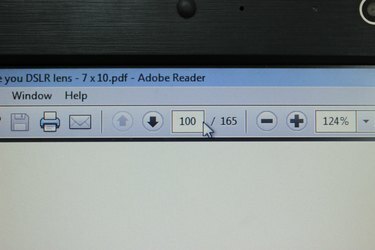
숫자로 스크롤합니다. 많은 페이지가 있는 PDF를 읽고 있고 원하는 정보가 어떤 페이지에 포함되어 있는지 알고 있다면 페이지 번호를 숫자로 입력하고 Enter 키를 누르십시오. 리더 프로그램은 즉시 해당 페이지로 이동합니다.




